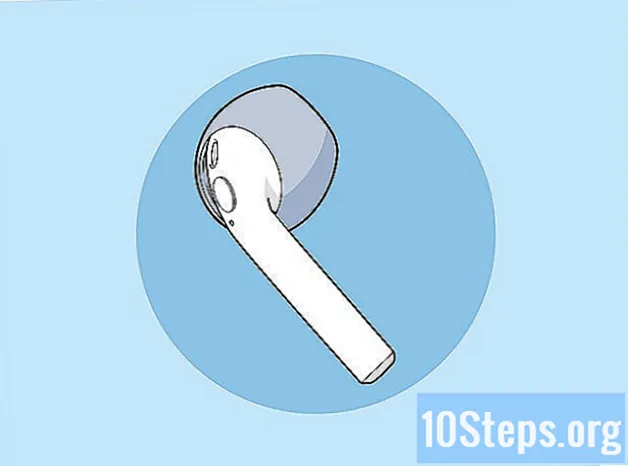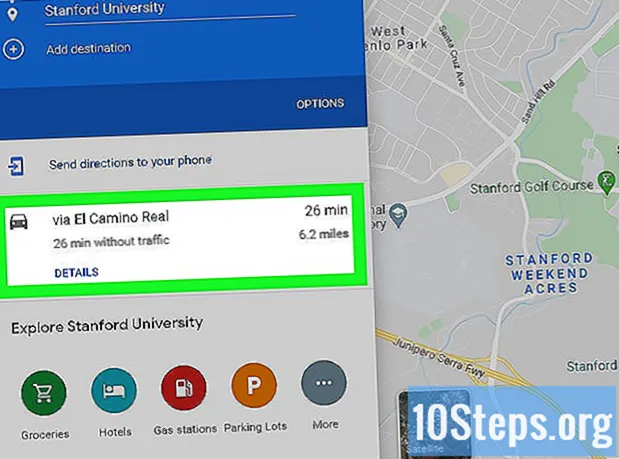
Innhold
Den ferieturen er endelig i ferd med å komme i bakken, men involverer den en rekke forskjellige stopp? Ikke bekymre deg: denne artikkelen vil lære deg hvordan du legger til mer enn én destinasjon til Google Maps (både stasjonær og mobil)! Les tipsene nedenfor for å lage et kart med varierte ruter med bil, fot eller sykkel.
Fremgangsmåte
Metode 1 av 2: Bruke mobilappen
Åpne Google Maps. Appen er representert med en farget stift og er sannsynligvis på startskjermen eller i en av enhetens skuffer eller mapper.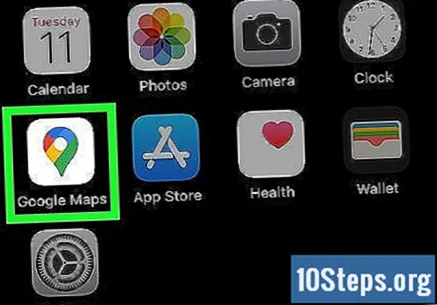
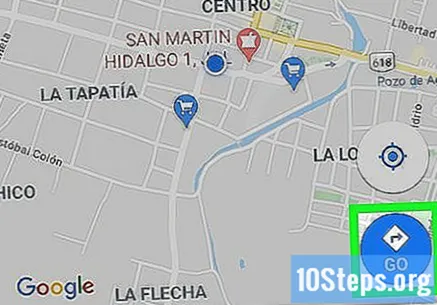
Ta på Gå. Alternativet er representert med en blå sirkel med en rombe og en pil inni. Trykk på den for å åpne rutemodus, som har spesifikke felt for start- og sluttpunktet.- Den spesifikke prosessen for å legge til flere destinasjoner til Google Maps varierer avhengig av system (iOS eller Android).
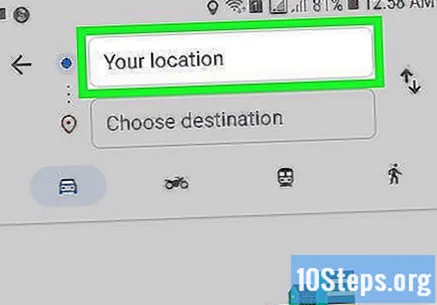
Angi startpunktet. Google Maps bruker stedet der brukeren befinner seg som utgangspunkt, men du kan endre disse dataene: trykk på "Din posisjon" og skriv inn riktig informasjon.- Trykk på "Velg på kart" for å plassere nålen på stedet på kartet du vil bruke som utgangspunkt. Bare zoom inn på skjermen til du finner dette stedet.
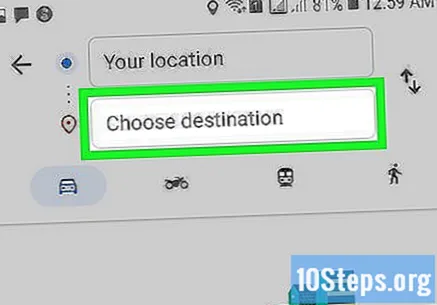
Trykk på "Velg destinasjon" og skriv inn den første destinasjonen på turen. Du kan angi en adresse, søke etter en bedrift eller et annet punkt, eller trykke på "Velg på kartet". I sistnevnte tilfelle er det bare å zoome ut skjermen og plassere pinnen.
Se om du har valgt riktig transportmetode. Ikke alle ruter støttes av biler, sykler, busser osv.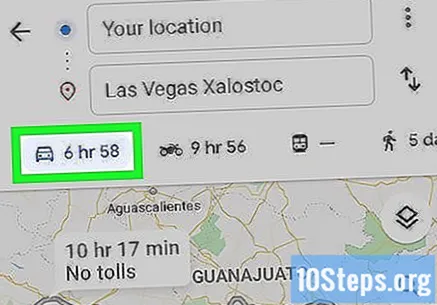
Ta på ⋮ (på Android) eller ••• (på iOS). Alternativet vises etter at brukeren setter startpunktet og første stopp på ruten, men før han berører Start.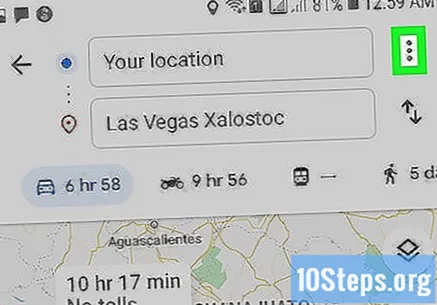
Ta på Legg til stopp. Google Maps åpner et nytt felt under første stopp.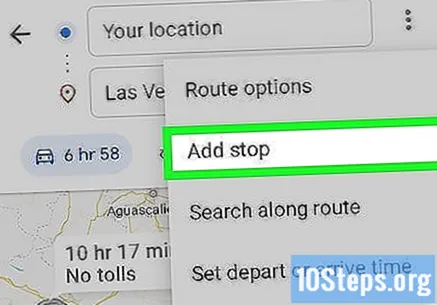
- Dette fungerer kanskje ikke på veldig gamle enheter.
Sett inn det andre stoppet. Du kan søke etter posisjonen eller adressen på kartet eller trykke på "Velg på kart" for å plassere nålen.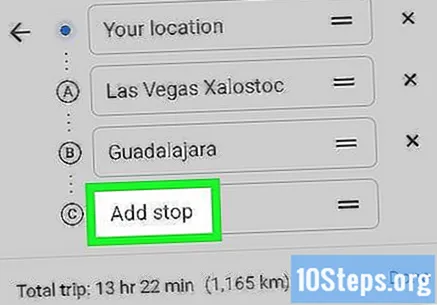
Fortsett å legge til flere stopp (om nødvendig). Google Maps tillater opptil ni destinasjoner, i tillegg til startpunktet. Applikasjonen åpner et "Legg til stopp" -felt under det forrige hver gang du legger til et nytt (til du når grensen).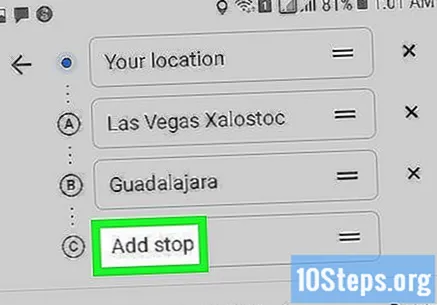
- Du kan klikke på ikonene til de to linjene til høyre for sluttadressen og dra den dit du vil hvis du trenger å endre stopp.
Ta på OK. Knappen er blå og er til høyre for beregnet reisetid, under listen over stopp.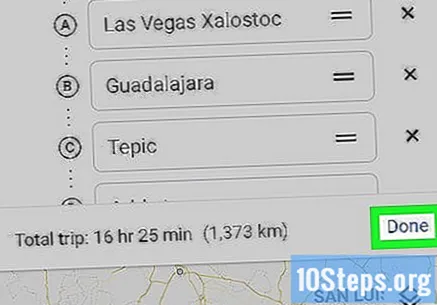
Ta på Start. Knappen er nederst på skjermen, og navigasjonen starter.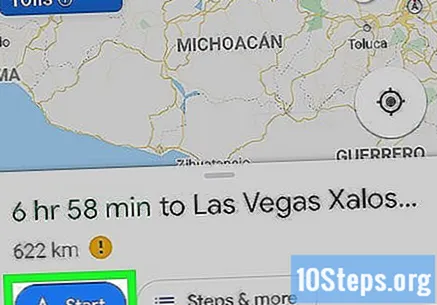
Metode 2 av 2: Bruke Google Maps-nettstedet
Adgang https://www.google.com/maps på datamaskinen. Google Maps lar brukeren lage kart med opptil ni flere destinasjoner på nettstedet (i tillegg til startpunktet).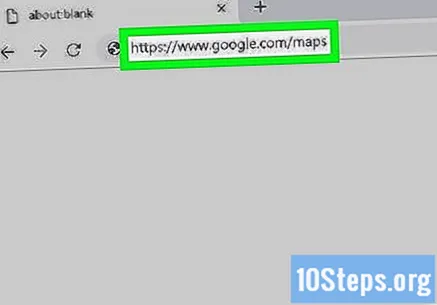
Klikk på knappen Ruter, til høyre for søkefeltet. Knappen åpner en stolpe på siden av skjermen, der du vil kunne sette inn et startpunkt og første stopp.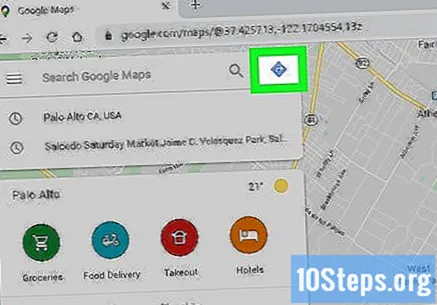
Velg transportmåte. Bruk knappene øverst i baren for å velge turform (bil, offentlig transport, turgåing, sykkel, fly). Dessverre er det ikke mulig å velge mer enn en modus for flere destinasjoner.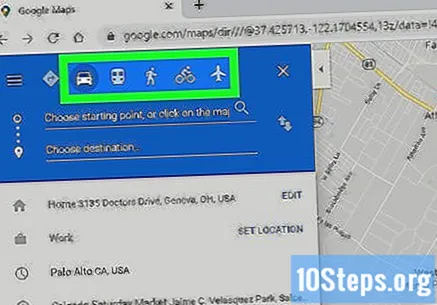
Angi startpunktet. Du kan skrive inn en adresse, et firmanavn, et turiststed osv. eller klikk på et bestemt punkt på kartet. Klikk på alternativet "Din posisjon" øverst i søkeresultatene for å bruke datamaskinens plassering. På den tiden kan nettleseren be om autorisasjon for å få tilgang til denne informasjonen.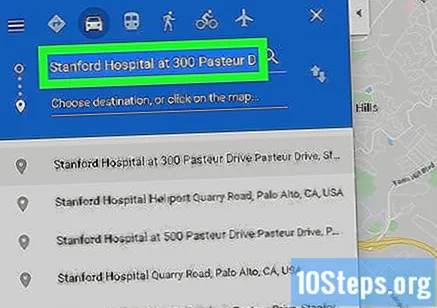
- Du må informere startpunktet før du legger til stopp.
Gå inn i første stopp. Klikk på "Velg destinasjon eller klikk på kartet ..." og informer første stopp, akkurat som du gjorde med startpunktet.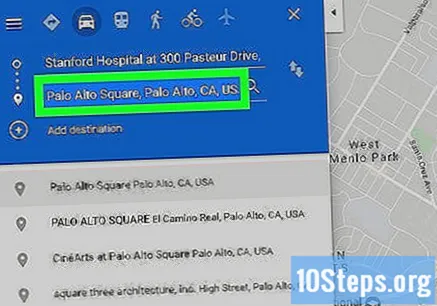
klikk inn Ruter (hvis du ikke har klikket enda). Hvis du har valgt destinasjoner før (ved å klikke på punkter på kartet eller skrive i søkefeltet), klikker du på den runde "Ruter" -knappen og velger startpunktet. Du må være i "Ruter" -modus før du legger til flere stopp.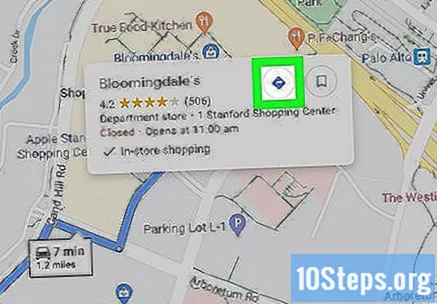
Klikk på + under destinasjonsstedet. Google Maps åpner et nytt felt under første stopp.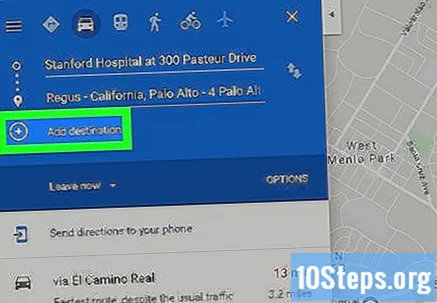
- "+" -Knappen vises bare etter at du har angitt startpunktet og i det minste første stopp.
- Du må kanskje lukke "Rutealternativer" hvis du ikke ser "+" -knappen. Du har kanskje valgt feil reisemetode, siden fly- og kollektivtransport ikke støtter flere destinasjoner.
Legg til andre stopp. Skriv inn det andre stoppet med "+" -knappen, akkurat som du gjorde med den første. Ruten vil justeres umiddelbart.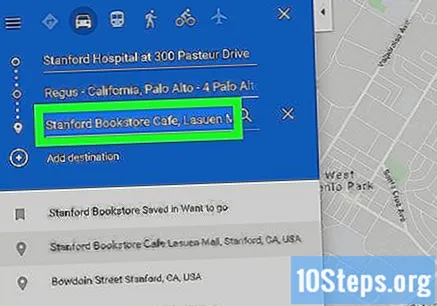
Gjenta prosessen med andre stopp. Du kan fortsette å legge til stopp som dette til du er ferdig med reisen, men husk at du bare kan bruke en transportmetode.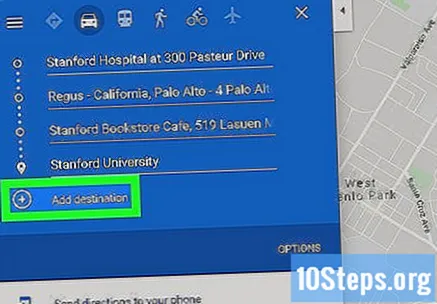
- Google Maps lar brukeren inkludere ti poeng, inkludert startpunktet. Du må opprette mer enn en rute hvis turen har flere destinasjoner.
Dra prikkene på sidene av hvert stopp for å endre rekkefølgen. Du kan klikke på prikkene på sidene av hvert stopp og dra det dit du vil. Google Maps beregner automatisk ruten på nytt.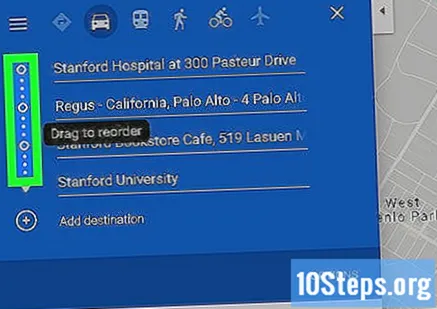
Klikk på ruten du vil bruke. Google Maps vil indikere alternative ruter for hvert stopp under de respektive feltene, i tillegg til den totale reisetiden. Klikk på hver for å se detaljer.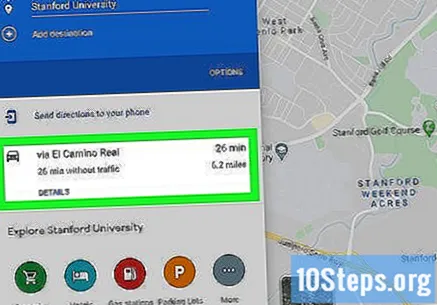
- Alternativet for å sende ruten til mobile enheter er ikke tilgjengelig når det er flere stopp.
- Klikk "Skriv ut" for å sende kartet til skriveren. Du har to alternativer: skriv ut hele kartet eller bare de skriftlige instruksjonene.
- Til slutt kan du også klikke på "Del" -knappen for å sende en kartlenke til andre via e-post.